Cómo recuperar el acceso al disco duro, solucionar el error de no poder abrir el disco duro

En este artículo, te guiaremos sobre cómo recuperar el acceso a tu disco duro cuando falla. ¡Sigamos!
Si se ha actualizado recientemente a Windows 10 o incluso si ha instalado la nueva Actualización de creadores para Windows 10, es posible que tenga conocimiento de un nuevo problema en el que no puede escuchar ningún sonido de sus auriculares, entonces no se preocupe, ya que hoy lo estamos. vamos a ver cómo solucionar este problema. El problema principal es que puede escuchar el sonido del altavoz de su computadora portátil, pero no hay sonido tan pronto como conecta sus auriculares. Los auriculares también se detectan cuando los conecta a la toma de auriculares, pero el único problema es que no escuchará nada con los auriculares.

Hay muchas razones por las que ocurre este problema, como controladores dañados u obsoletos, un problema con el formato de sonido predeterminado, mejoras de audio, modo exclusivo, servicio de audio de Windows, etc. auriculares en Windows 10 con la ayuda de la guía de solución de problemas que se enumera a continuación.
Contenido
Asegúrese de crear un punto de restauración en caso de que algo salga mal.
Si ha instalado el software Realtek, abra Realtek HD Audio Manager y marque la opción " Desactivar la detección de conectores del panel frontal ", en la configuración del conector en el panel del lado derecho. Los auriculares y otros dispositivos de audio funcionan sin ningún problema.

1. Haga clic con el botón derecho en el icono de Altavoz en la barra de tareas y seleccione Sonido.

2. A continuación, en la pestaña Reproducción, haga clic con el botón derecho en Altavoces y seleccione Propiedades.

3. Cambie a la pestaña Mejoras y marque la opción 'Desactivar todas las mejoras'.

4. Haga clic en Aplicar, seguido de Aceptar y luego reinicie su PC para guardar los cambios.
1. Haga clic con el botón derecho en el icono de Volumen en la barra de tareas y seleccione Dispositivos de reproducción.

2. Seleccione sus auriculares , haga clic derecho sobre ellos y seleccione Establecer como dispositivo predeterminado.

3. Si no pudo encontrar sus auriculares, es probable que estén desactivados, veamos cómo activarlos.
5. Vuelva nuevamente a la ventana Dispositivos de reproducción y luego haga clic con el botón derecho en un área vacía dentro de ella y seleccione Mostrar dispositivos deshabilitados.

6. Ahora, cuando aparezcan los auriculares, haga clic derecho sobre ellos y seleccione Activar.
7. Vuelva a hacer clic derecho sobre él y seleccione Establecer como dispositivo predeterminado.

8. En algunos casos, no hay opción de auriculares; en ese caso, debe configurar los altavoces como dispositivo predeterminado.
9. Haga clic en Aplicar, seguido de Aceptar.
10. Reinicie su PC para guardar los cambios y ver si puede arreglar No hay sonido de un auricular en Windows 10.
1. Abra el panel de control y en el cuadro de búsqueda escriba “ solución de problemas. "

2. En los resultados de la búsqueda, haga clic en Solución de problemas y luego seleccione Hardware y sonido.
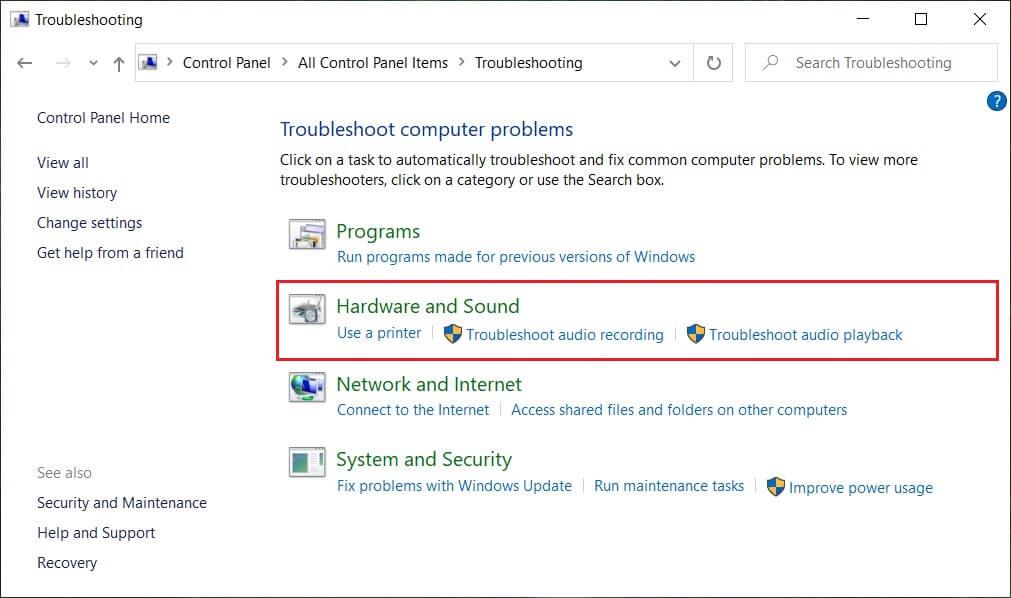
3. Ahora, en la siguiente ventana, haga clic en " Reproducción de audio " dentro de la subcategoría Sonido.
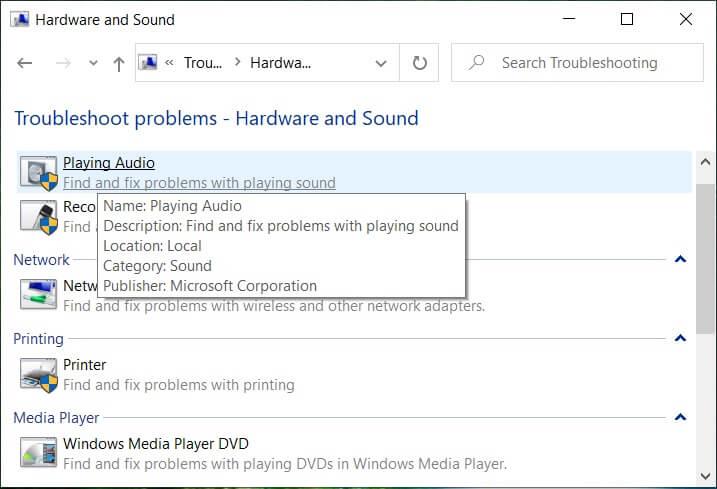
4. Por último, haga clic en Opciones avanzadas en la ventana Reproducción de audio y marque " Aplicar reparaciones automáticamente " y haga clic en Siguiente.

5. El solucionador de problemas diagnosticará automáticamente el problema y le preguntará si desea aplicar la solución o no.
6. Haga clic en Aplicar esta corrección y reiniciar para aplicar los cambios y ver si puede corregir No hay sonido de un auricular en Windows 10.
1. Presione la tecla de Windows + R, luego escriba services.msc y presione Enter para abrir la lista de servicios de Windows.

2. Ahora localice los siguientes servicios:
Audio de Windows Generador de terminales de audio de Windows Conecta y reproduce

3. Asegúrese de que su Tipo de inicio esté configurado en Automático y que los servicios se estén ejecutando ; de cualquier manera, reinícielos todos una vez más.

4. Si el Tipo de inicio no es Automático, haga doble clic en los servicios y dentro de la ventana de propiedades configúrelos en Automático.

5.Asegúrese de que los servicios anteriores estén marcados en msconfig.exe

6. Reinicie su computadora para aplicar estos cambios.
1. Haga clic con el botón derecho en el icono de Volumen en la barra de tareas y seleccione Dispositivos de reproducción.

2. Ahora haga clic derecho en sus Altavoces y seleccione Propiedades.

3. Cambie a la pestaña Avanzado y desmarque lo siguiente en Modo exclusivo:
Permitir que las aplicaciones tomen el control exclusivo de este dispositivo
Dar prioridad a las aplicaciones del modo exclusivo
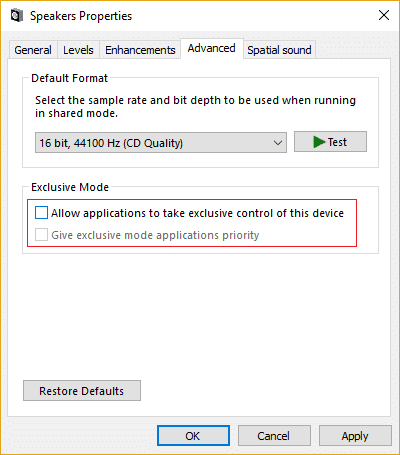
4. Luego haga clic en Aplicar seguido de Aceptar.
5. Reinicie su PC para guardar los cambios y ver si puede arreglar No hay sonido de un auricular en Windows 10.
1. Presione la tecla de Windows + R, luego escriba devmgmt.msc y presione Enter para abrir el Administrador de dispositivos.

2. Expanda Controladores de sonido, video y juegos, luego haga clic con el botón derecho en Dispositivo de audio ( Dispositivo de audio de alta definición) y seleccione Desinstalar.

Nota: Si la tarjeta de sonido está deshabilitada, haga clic con el botón derecho y seleccione Habilitar.

3. Luego marque “ Eliminar el software del controlador para este dispositivo ” y haga clic en Aceptar para confirmar la desinstalación.

4. Reinicie su PC para guardar los cambios y Windows instalará automáticamente los controladores de sonido predeterminados.
1. Presione la tecla de Windows + R, luego escriba devmgmt.msc y presione Enter.
2. Expanda Controladores de sonido, video y juegos, luego haga clic con el botón derecho en Dispositivo de audio ( Dispositivo de audio de alta definición) y seleccione Actualizar controlador.

3. Seleccione "Buscar automáticamente el software del controlador actualizado" y deje que se instalen los controladores adecuados.

4. Reinicie su PC y vea si puede Reparar No hay sonido de un auricular en Windows 10 , si no es así, continúe.
5. Vuelva nuevamente al Administrador de dispositivos, luego haga clic con el botón derecho en Dispositivo de audio y seleccione Actualizar controlador.
6. Esta vez, seleccione “ Buscar en mi computadora el software del controlador. "

7. A continuación, haga clic en "Permítame elegir de una lista de controladores disponibles en mi computadora".
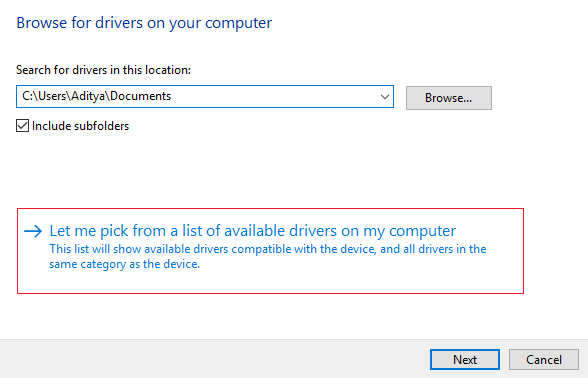
8. Seleccione los controladores más recientes de la lista y luego haga clic en Siguiente.
9. Espere a que finalice el proceso y luego reinicie su PC.
1. Presione la tecla de Windows + R, luego escriba devmgmt.msc y presione enter para abrir el Administrador de dispositivos.

2. En el Administrador de dispositivos, seleccione Controladores de sonido, video y juegos y luego haga clic en Acción> Agregar hardware heredado.

3. En el Asistente para agregar hardware, haga clic en Siguiente.

4. Haga clic en Siguiente, seleccione ' Buscar e instalar el hardware automáticamente (recomendado) '.

5. Si el asistente no encontró ningún hardware nuevo, haga clic en Siguiente.

6. En la siguiente pantalla, debería ver una lista de tipos de hardware.
7. Desplácese hacia abajo hasta encontrar la opción Controladores de sonido, video y juegos , luego resáltela y haga clic en Siguiente.

8. Ahora seleccione el fabricante y el modelo de la tarjeta de sonido y luego haga clic en Siguiente.

9. Haga clic en Siguiente para instalar el dispositivo y luego haga clic en Finalizar una vez que se complete el proceso.
10. Reinicie su sistema para guardar los cambios. Vuelve a comprobar si puedes arreglar No hay sonido de un auricular en Windows 10.
1. Escriba control en la búsqueda de Windows y luego haga clic en Panel de control .

2. Haga clic en Desinstalar un programa y luego busque la entrada Controlador de audio de alta definición Realtek.
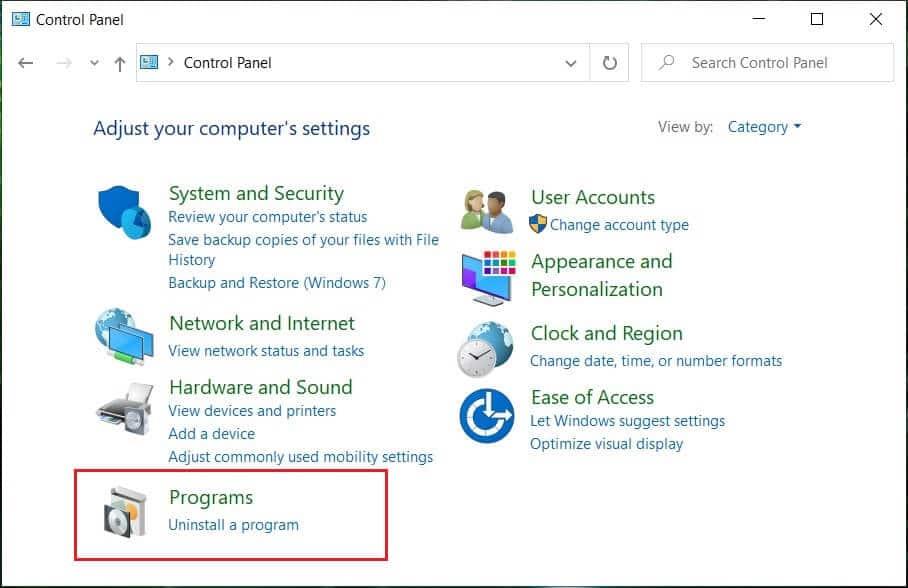
3. Haga clic derecho sobre él y seleccione Desinstalar .

4. Reinicie su PC y abra el Administrador de dispositivos.
5. Haga clic en Acción y luego en “ Buscar cambios de hardware”. "

6. Su sistema instalará automáticamente el controlador de audio de alta definición Realtek nuevamente.
Recomendado:
Eso es todo, ha reparado con éxito No hay sonido de un auricular en Windows 10, pero si aún tiene alguna pregunta con respecto a esta publicación, no dude en preguntarla en la sección de comentarios.
En este artículo, te guiaremos sobre cómo recuperar el acceso a tu disco duro cuando falla. ¡Sigamos!
A primera vista, los AirPods parecen iguales a cualquier otro auricular inalámbrico. Pero todo cambió cuando se descubrieron algunas características poco conocidas.
Apple ha presentado iOS 26, una importante actualización con un nuevo diseño de vidrio esmerilado, experiencias más inteligentes y mejoras en aplicaciones conocidas.
Los estudiantes necesitan un tipo específico de portátil para sus estudios. No solo debe ser lo suficientemente potente como para desempeñarse bien en su especialidad, sino también lo suficientemente compacto y ligero como para llevarlo consigo todo el día.
Agregar una impresora a Windows 10 es sencillo, aunque el proceso para dispositivos con cable será diferente al de los dispositivos inalámbricos.
Como sabes, la RAM es un componente de hardware muy importante en una computadora, ya que actúa como memoria para procesar datos y es el factor que determina la velocidad de una laptop o PC. En el siguiente artículo, WebTech360 te presentará algunas maneras de detectar errores de RAM mediante software en Windows.
Los televisores inteligentes realmente han conquistado el mundo. Con tantas funciones excelentes y conectividad a Internet, la tecnología ha cambiado la forma en que vemos televisión.
Los refrigeradores son electrodomésticos familiares en los hogares. Los refrigeradores suelen tener 2 compartimentos, el compartimento frío es espacioso y tiene una luz que se enciende automáticamente cada vez que el usuario lo abre, mientras que el compartimento congelador es estrecho y no tiene luz.
Las redes Wi-Fi se ven afectadas por muchos factores más allá de los enrutadores, el ancho de banda y las interferencias, pero existen algunas formas inteligentes de mejorar su red.
Si quieres volver a iOS 16 estable en tu teléfono, aquí tienes la guía básica para desinstalar iOS 17 y pasar de iOS 17 a 16.
El yogur es un alimento maravilloso. ¿Es bueno comer yogur todos los días? Si comes yogur todos los días, ¿cómo cambiará tu cuerpo? ¡Descubrámoslo juntos!
Este artículo analiza los tipos de arroz más nutritivos y cómo maximizar los beneficios para la salud del arroz que elija.
Establecer un horario de sueño y una rutina para la hora de acostarse, cambiar el despertador y ajustar la dieta son algunas de las medidas que pueden ayudarle a dormir mejor y despertarse a tiempo por la mañana.
¡Alquiler por favor! Landlord Sim es un juego de simulación para dispositivos móviles iOS y Android. Jugarás como propietario de un complejo de apartamentos y comenzarás a alquilar un apartamento con el objetivo de mejorar el interior de tus apartamentos y prepararlos para los inquilinos.
Obtén el código del juego Bathroom Tower Defense de Roblox y canjéalo por emocionantes recompensas. Te ayudarán a mejorar o desbloquear torres con mayor daño.













